Connetti/controlla i computer tramite rete con KontrolPack

Controlla facilmente i computer della tua rete con KontrolPack. Collega e gestisci computer con sistemi operativi diversi senza sforzo.
Il compilatore Clang è un'alternativa a GCC. Può essere usato per compilare codice in programmi binari eseguibili. Se sei uno sviluppatore su Ubuntu, probabilmente hai già avuto a che fare con un compilatore come questo.
Mentre la maggior parte degli sviluppatori Ubuntu si attiene a GCC , rende anche possibile utilizzare il compilatore Clang. Se stai cercando di far funzionare Clang su Ubuntu, questa guida è per te! Segui mentre ti mostriamo come far funzionare Clang 9, Clang 11 e Clang 12 su Ubuntu.

Come installare Clang 9 su Ubuntu
Se hai bisogno di far funzionare Clang 9 su Ubuntu, sarai felice di sapere che la maggior parte delle versioni di Ubuntu, anche Ubuntu 21.04 , l'ultima versione, ce l'ha nel suo repository software. Per iniziare con Clang 9, inizia aprendo una finestra di terminale.
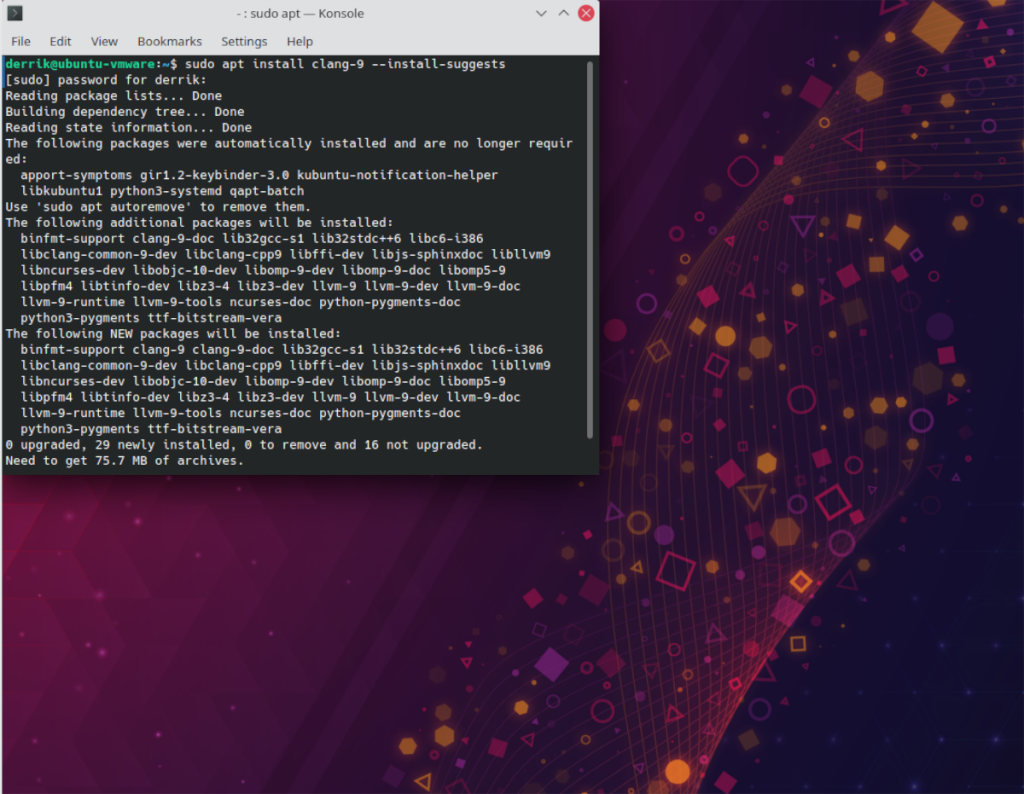
Per aprire una finestra di terminale sul desktop di Ubuntu, premi Ctrl + Alt + T sulla tastiera. Una volta aperto, usa il comando apt install di seguito per installare il pacchetto Clang 9. Assicurati di usare l'opzione della riga di comando –install-suggests, poiché dirà a Ubuntu di prendere tutto il necessario per usare Clang 9.
sudo apt install clang-9 --install-suggests
Dopo aver inserito questo comando in una finestra del terminale, Ubuntu ti chiederà di inserire una password . Fare così. Quando lo fai, raccoglierà tutti i pacchetti suggeriti da installare sul tuo PC.
Dopo che Ubuntu ha raccolto tutti i pacchetti da installare, ti verrà chiesto di premere il tasto Y sulla tastiera. Premere il tasto Y sulla tastiera per confermare che si desidera procedere con l'installazione.
Premendo Y , Ubuntu installerà Clang 9 sul tuo sistema. Al termine, chiudi la finestra del terminale o inizia a utilizzare Clang 9 nella riga di comando.
Come installare Clang 11 su Ubuntu
Per una ragione, Ubuntu non ha Clang 10, ma ha Clang 11, che è migliore perché è una versione più recente. Se hai bisogno di Clang 11 sul tuo sistema Ubuntu, inizia aprendo una finestra di terminale.

Per aprire una finestra di terminale sul desktop di Ubuntu, premi Ctrl + Alt + T sulla tastiera. Oppure, cerca "Terminale" nel menu dell'app. Una volta aperto, usa il comando apt install e l'opzione della riga di comando –install-suggests per configurare Clang 11, insieme ai pacchetti suggeriti da Ubuntu.
sudo apt install clang-11 --install-suggests
Dopo aver inserito il comando sopra, Ubuntu ti chiederà di inserire una password per continuare. Usando la tastiera, digita la password del tuo account utente. Quindi, premi il tasto Invio sulla tastiera per procedere.
Dopo aver proceduto, Ubuntu raccoglierà tutti i pacchetti suggeriti e li preparerà per l'installazione. Successivamente, ti verrà chiesto di premere il pulsante Y per continuare. Usando il tasto Y sulla tastiera, conferma di voler continuare con l'installazione e Ubuntu installerà Clang 11.
Al termine dell'installazione, Clang 11 sarà sul tuo PC Ubuntu. Da qui, puoi chiudere il terminale o iniziare a utilizzare Clang 11.
Come installare Clang 12 su Ubuntu
Oltre a Clang 9 e Clang 11, Clang 12 è disponibile anche su Ubuntu per essere installato dagli utenti se ne hanno bisogno. Se desideri installare Clang 12 sul tuo PC Ubuntu, inizia aprendo una finestra di terminale. Per aprire una finestra di terminale su Ubuntu, premi Ctrl + Alt + T o Ctrl + Maiusc + T sulla tastiera.
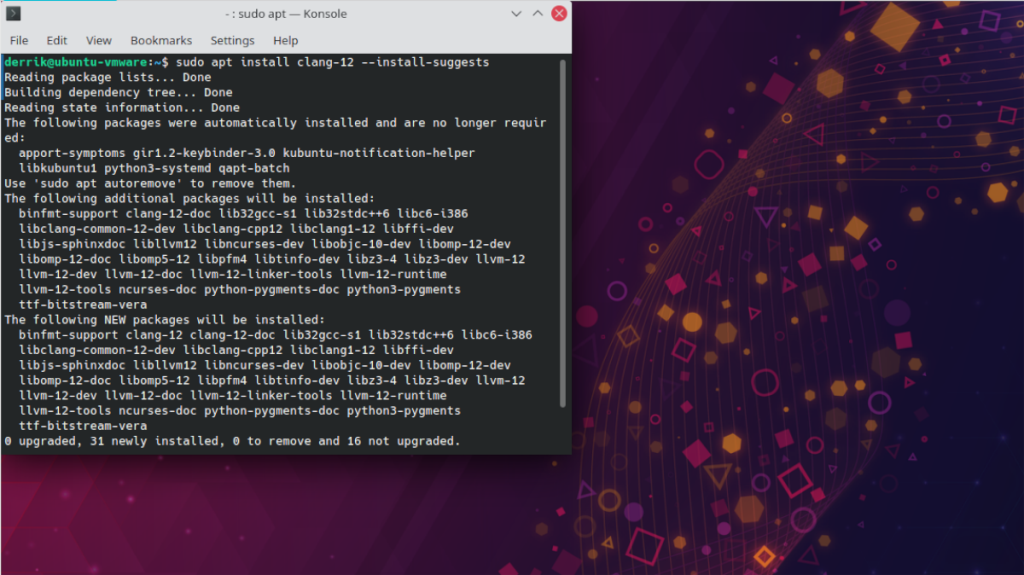
Una volta che la finestra del terminale è aperta e pronta per l'uso, inserisci il comando apt install e installa il pacchetto "clang-12", insieme all'opzione della riga di comando –install-suggests , che acquisisce tutti i pacchetti suggeriti.
sudo apt install clang-12 --install-suggests
Dopo aver inserito il comando sopra per installare Clang 12, Ubuntu ti chiederà di inserire una password. Le password sono necessarie per i comandi sudo . Usando la tastiera, inserisci la password del tuo account utente e premi il tasto Invio .
Quando inserisci la tua password nel prompt della riga di comando e premi il tasto Invio , Ubuntu raccoglierà tutti i pacchetti di cui Clang 12 ha bisogno. Da lì, ti chiederà di premere il tasto Y. Fare così.
Ubuntu inizierà a scaricare e installare tutti i pacchetti Clang 12 sul tuo computer premendo il tasto Y. Questo richiederà solo un paio di secondi. Quando il processo è completo, chiudi la finestra del terminale o tienila aperta e usa Clang 12.
Altri pacchetti Clang
Se hai bisogno di altri pacchetti Clang su Ubuntu non trattati in questo post, fatti un favore e dai un'occhiata a Pkgs.org . Indicizza molti repository di pacchetti Linux tradizionali, incluso Ubuntu, e puoi usarlo per cercare qualsiasi pacchetto Clang di cui hai bisogno.
Inoltre, assicurati di controllare anche la ricerca dei pacchetti Ubuntu ufficiale . È un sito Web dedicato a tutti i pacchetti Ubuntu in tutte le distribuzioni. Potrai usarlo per cercare qualsiasi pacchetto Clang di cui hai bisogno!
Controlla facilmente i computer della tua rete con KontrolPack. Collega e gestisci computer con sistemi operativi diversi senza sforzo.
Vuoi eseguire automaticamente alcune attività ripetute? Invece di dover cliccare manualmente più volte su un pulsante, non sarebbe meglio se un'applicazione...
iDownloade è uno strumento multipiattaforma che consente agli utenti di scaricare contenuti senza DRM dal servizio iPlayer della BBC. Può scaricare video in formato .mov.
Abbiamo trattato le funzionalità di Outlook 2010 in modo molto dettagliato, ma poiché non verrà rilasciato prima di giugno 2010, è tempo di dare un'occhiata a Thunderbird 3.
Ogni tanto tutti abbiamo bisogno di una pausa, se cercate un gioco interessante, provate Flight Gear. È un gioco open source multipiattaforma gratuito.
MP3 Diags è lo strumento definitivo per risolvere i problemi nella tua collezione audio musicale. Può taggare correttamente i tuoi file mp3, aggiungere copertine di album mancanti e correggere VBR.
Proprio come Google Wave, Google Voice ha generato un certo fermento in tutto il mondo. Google mira a cambiare il nostro modo di comunicare e poiché sta diventando
Esistono molti strumenti che consentono agli utenti di Flickr di scaricare le proprie foto in alta qualità, ma esiste un modo per scaricare i Preferiti di Flickr? Di recente siamo arrivati
Cos'è il campionamento? Secondo Wikipedia, "È l'atto di prendere una porzione, o campione, di una registrazione sonora e riutilizzarla come strumento o
Google Sites è un servizio di Google che consente agli utenti di ospitare un sito web sul server di Google. Ma c'è un problema: non è integrata alcuna opzione per il backup.



![Scarica FlightGear Flight Simulator gratuitamente [Divertiti] Scarica FlightGear Flight Simulator gratuitamente [Divertiti]](https://tips.webtech360.com/resources8/r252/image-7634-0829093738400.jpg)




